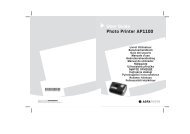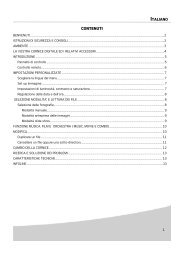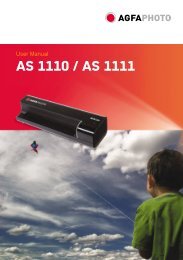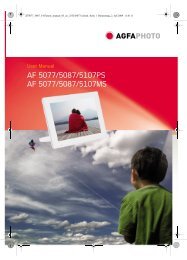Create successful ePaper yourself
Turn your PDF publications into a flip-book with our unique Google optimized e-Paper software.
AF-5079PS_QuickGuide_15_GR_253423731-A.book Seite 2 Montag, 23. Mai 2011 5:37 17<br />
Πλήκτρα και υποδοχές στο πίσω μέρος<br />
της συσκευής (εικ. 1)<br />
· Πλήκτρα και υποδοχές στο πίσω μέρος της συσκευής (εικ. 1)<br />
SD/SDHC/MS/MMC – Θύρα επέκτασης για κάρτα μνήμης<br />
ý - Υποδοχή USB για μέσο αποθήκευσης<br />
Í – Υποδοχή αντάπτορα δικτύου<br />
B – Άναμμα και σβήσιμο της συσκευής Αν σβήσετε τη<br />
συσκευή με το πλήκτρο αυτό, δε μπορείτε να την ανάψετε<br />
με το τηλεχειριστήριο.<br />
Πλήκτρα στο τηλεχειριστήριο (εικ. 2)<br />
· Πλήκτρα στο τηλεχειριστήριο (εικ. 2)<br />
© – Κάλεσμα κυρίως μενού<br />
® – Αλλαγή βασικών ρυθμίσεων<br />
B – Άναμμα/Σβήσιμο (κατάσταση ετοιμότητας) Η συσκευή<br />
πρέπει να είναι αναμμένη με το πλήκτρο B στο<br />
πίσω μέρος της συσκευής<br />
ª – Ένα βήμα μενού προς τα πίσω / Διακοπή λειτουργιών<br />
¬ – Διακοπή του slideshow και στροφή της προβαλλόμενης<br />
εικόνας κατά 90°<br />
e – Διακοπή του slideshow και μεγέθυνση της προβαλλόμενης<br />
εικόνας<br />
¥/§ – Πλοήγηση στο μενού / Πήδημα στην προηγούμενη<br />
ή επόμενη φωτογραφία.<br />
’/c – Πλοήγηση στο μενού, αλλαγή φωτισμού φόντου<br />
à – Επιβεβαίωση της επιλογής / Ξεκίνημα, διακοπή του<br />
slideshow<br />
Μπαταρία: Στο τηλεχειριστήριο έχει ήδη τοποθετηθεί<br />
μπαταρία (CR 2025) από το εργοστάσιο. Για να την ενεργοποιήσετε,<br />
τραβήξτε έξω την πλαστική ταινία στο κάτω<br />
μέρος του τηλεχειριστηρίου.<br />
Περίληψη μενού (Aναπαραγωγή)<br />
(εικ. 3a)<br />
· Περίληψη μενού (Aναπαραγωγή) (εικ. 3a)<br />
Με το πλήκτρο © αλλάζετε μεταξύ του κυρίως μενού και<br />
του slideshow.<br />
Περίληψη μενού (Ρυθμίσεων) (εικ. 3a)<br />
· Περίληψη μενού (Ρυθμίσεων) (εικ. 3a)<br />
1. Πατήστε ® στο τηλεχειριστήριο.<br />
2. Επιλέξτε μια από τις ακόλουθες ρυθμίσεις με ’/c:<br />
1 ( ) Ρυθμίσεις φωτογραφίας (slideshow – χρόνος<br />
προβολής, εφφέ αλλαγής, κάδρο προβολής)<br />
2 ( ) Ρυθμίσεις οθόνης (φωτεινότητα, αντίθεση, ένταση<br />
χρώματος, φωτισμός φόντου)<br />
3 ( ) Λειτουργία αναπαραγωγής slideshow (Εμφάνιση<br />
φωτογραφιώνμε ταξινόμηση, Τυχαία εμφάνιση φωτογραφιών)<br />
4 ( ) Ρύθμιση εργοστασίου (επαναφορά της συσκευής<br />
στις ρυθμίσεις εργοστασίου)<br />
Αναπαραγωγή φωτογραφιών (εικ. 4a)<br />
· Αναπαραγωγή φωτογραφιών (εικ. 4a)<br />
1. Πατήστε © στο τηλεχειριστήριο.<br />
2. Επιλέξτε με ¥/§ το σύμβολο για τη λειτουργία<br />
προεπισκόπησης (1) και επιβεβαιώστε με το à.<br />
3. Επιλέξτε ένα κατάλογο ή πηγή με ’/c και επιβεβαιώστε<br />
με §.<br />
4. Επιλέξτε με ’/c ή ¥/§ τη φωτογραφία με την<br />
οποία θέλετε ν’ αρχίσει το slideshow και επιβεβαιώστε<br />
με à.<br />
5. Πατήστε ¥/§ για να προβάλετε την προηγούμενη<br />
ή την επόμενη φωτογραφία.<br />
6. Επιλέξτε τη φωτεινότητα του φωτισμού φόντου με το<br />
’/c.<br />
7. Πατήστε à για να διακόψετε ή να συνεχίσετε το<br />
slideshow.<br />
Αντιγραφή ή διαγραφή φωτογραφιών<br />
(απεικ. 4b/4c)<br />
· Αντιγραφή ή διαγραφή φωτογραφιών (απεικ. 4b/4c)<br />
1. Πατήστε à για να διακόψετε το slideshow.<br />
2. Επιλέξτε με το πλήκτρο ¥/§ τη φωτογραφία που<br />
θέλετε να αντιγράψετε ή να διαγράψετε.<br />
3. Πατήστε © στο τηλεχειριστήριο.<br />
4. Επιλέξτε με ¥/§:<br />
(2) – Αντιγραφή της προβαλλόμενης εικόνας<br />
στην εσωτερική μνήμη<br />
(3) – Διαγραφή της προβαλλόμενης εικόνας από<br />
την εσωτερική μνήμη<br />
5. Επιβεβαιώστε με à.<br />
Μεγέθυνση / Σμίκρυνση (Zoom)<br />
· Μεγέθυνση / Σμίκρυνση (Zoom)<br />
1. Πατήστε το πλήκτρο e στο τηλεχειριστήριο για να<br />
μεγεθύνετε την προβαλλόμενη εικόνα.<br />
2. Με τα πλήκτρα ¥/§ και ’/c μπορείτε να κινηθείτε<br />
στη μεγεθυμένη εικόνα.<br />
3. Πατήστε επανειλημμένα το ª για να μικρύνετε και<br />
πάλι την εικόνα.<br />
4. Πατήστε το à για να συνεχίσετε το slideshow.<br />
Στροφή εικόνας<br />
· Στροφή εικόνας<br />
1. Πατήστε στο τηλεχειριστήριο το πλήκτρο ¬ για να<br />
στρέψετε την προβαλλόμενη εικόνα 90° προς τ' αριστερά.<br />
Η πληροφορία αυτή θα αποθηκευτεί στην εικόνα.<br />
2. Με το πλήκτρο ª διακόπτετε τη λειτουργία αυτή.<br />
3. Πατήστε το à για να συνεχίσετε το slideshow.<br />
2<br />
GR